ADrive వెబ్సైట్లో ఫైల్ను ఎలా భాగస్వామ్యం చేయాలి
రచయిత:
Robert Simon
సృష్టి తేదీ:
21 జూన్ 2021
నవీకరణ తేదీ:
1 జూలై 2024
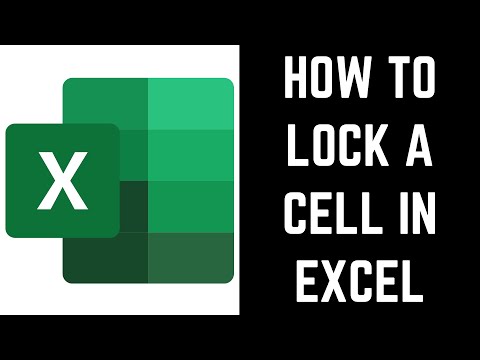
విషయము
- దశల్లో
- పార్ట్ 1 ADrive కి కనెక్ట్ చేయండి
- పార్ట్ 2 ఫైళ్ళను పంచుకోండి
- పార్ట్ 3 ADrive లో షేర్ లింక్తో ఇమెయిల్ పంపండి
- పార్ట్ 4 ఫైళ్ళను పంచుకోవడం ఆపు
ADrive అనేది క్లౌడ్-ఆధారిత ఫైల్ నిర్వహణ మరియు నిల్వ సేవ, ఇది బహుళ ప్లాట్ఫామ్లలో లభిస్తుంది. ఇది ఫైల్ షేరింగ్ ద్వారా సహకరించడానికి ప్రజలను అనుమతిస్తుంది. ఏదైనా బ్రౌజర్ను ఉపయోగించి వెబ్సైట్ నుండి నేరుగా భాగస్వామ్యం చేయవచ్చు. మీరు పంపిణీ చేయగల వాటా లింక్ను రూపొందించడం ద్వారా ఇది మొదలవుతుంది, ఆపై ఈ వాటా లింక్కి ప్రాప్యత ఉన్న ఎవరైనా ఫైల్ను యాక్సెస్ చేయగలరు.
దశల్లో
పార్ట్ 1 ADrive కి కనెక్ట్ చేయండి
- వెబ్ బ్రౌజర్ను తెరవండి. మీ డెస్క్టాప్లోని ఐకాన్పై డబుల్ క్లిక్ చేయడం ద్వారా మీకు ఇష్టమైన వెబ్ బ్రౌజర్ను ప్రారంభించండి.
-

ADrive లో వెళ్ళండి. బ్రౌజర్ ఎగువన ఉన్న చిరునామా పట్టీలో, http://www.adrive.com అని టైప్ చేసి, "ఎంటర్" నొక్కండి. -

సైన్ ఇన్. పేజీ యొక్క కుడి ఎగువ భాగంలో ఉన్న "సైన్ ఇన్" బటన్ క్లిక్ చేయండి. తగిన ఫీల్డ్లలో మీ ఇమెయిల్ చిరునామా మరియు పాస్వర్డ్ను నమోదు చేసి, కొనసాగించడానికి "లాగిన్" బటన్ పై క్లిక్ చేయండి. -

"నా ఫైల్స్" కి వెళ్ళండి. ADrive యొక్క హోమ్పేజీ కాస్త గందరగోళంగా ఉంది. పేజీ యొక్క ఎడమ వైపున ఉన్న "నా ఫైల్స్" బటన్ పై క్లిక్ చేయడం ద్వారా మీరు నేరుగా మీ ప్రధాన ఫైల్ డైరెక్టరీకి వెళ్ళాలి.
పార్ట్ 2 ఫైళ్ళను పంచుకోండి
-

భాగస్వామ్యం చేయడానికి ఫైల్లను ఎంచుకోండి. మీరు భాగస్వామ్యం చేయదలిచిన ఫైల్లు ఉన్న ఫోల్డర్లో ఉన్నంత వరకు వాటిపై క్లిక్ చేయడం ద్వారా ADrive ఫోల్డర్లను బ్రౌజ్ చేయండి. ఎంపిక కోసం ఫైళ్ళ పక్కన ఉన్న పెట్టెలను తనిఖీ చేయండి.- మీకు కావలసినన్ని ఫైళ్ళను మీరు తనిఖీ చేయవచ్చు.
-

భాగస్వామ్య లింక్లను రూపొందించండి. పేజీ యొక్క కుడి వైపున, "చర్యలు" విభాగం ఉంది. మీరు ఫైల్ను తనిఖీ చేసినప్పుడు మాత్రమే ఈ విభాగం కనిపిస్తుంది. ఈ విభాగంలో "షేర్ లింక్" పై క్లిక్ చేయండి, మరియు ఫైళ్ళను ఇప్పుడు వారి స్వంత వాటా లింక్ సృష్టించడంతో పంచుకోవచ్చు. -

"పబ్లిక్ లింక్" ను చూడండి. మీరు బహుళ ఫైల్లను కలిసి పంచుకున్నా, ప్రతి ఒక్కరికి దాని స్వంత వాటా లింక్ ఉంటుంది. వాటిని ఒక్కొక్కటిగా సేకరించండి.- మీరు భాగస్వామ్యం చేయదలిచిన మొదటి ఫైల్కు సంబంధించిన పెట్టెను ఎంచుకోండి. "చర్యలు" విభాగంలో "పబ్లిక్ లింక్ను వీక్షించండి" క్లిక్ చేయండి మరియు వాటా లింక్ ప్రదర్శించబడుతుంది. ఇది కాపీ.
- అన్ని భాగస్వామ్య ఫైళ్ళ కోసం, మీకు కావలసినన్ని సార్లు ఈ విధానాన్ని పునరావృతం చేయండి.
-

లింక్లను భాగస్వామ్యం చేయండి. మీ rie, IM, Facebook మొదలైన వాటిలో లింక్లను అతికించండి. మీరు చేయాలనుకుంటున్నదాని ప్రకారం వాటిని పంపండి, భాగస్వామ్యం చేయండి లేదా ప్రచురించండి.- ఈ వాటా లింక్లకు ప్రాప్యత ఉన్న ఎవరైనా ఇప్పుడు మీరు భాగస్వామ్యం చేసిన ఫైల్లను యాక్సెస్ చేయవచ్చు.
పార్ట్ 3 ADrive లో షేర్ లింక్తో ఇమెయిల్ పంపండి
-

భాగస్వామ్యం చేయడానికి ఫైల్ను ఎంచుకోండి. మీరు భాగస్వామ్యం చేయడానికి ఫైల్ను కలిగి ఉన్న ఫోల్డర్లో ఉన్నంత వరకు వాటిపై క్లిక్ చేయడం ద్వారా మీ ADrive ఫోల్డర్ల ద్వారా బ్రౌజ్ చేయండి. దీన్ని ఎంచుకోవడానికి ఈ ఫైల్ పక్కన ఉన్న పెట్టెను ఎంచుకోండి. -

వాటా లింక్ను రూపొందించండి. పేజీ యొక్క కుడి వైపున, "చర్యలు" విభాగం ఉంది. మీరు ఫైల్ను తనిఖీ చేసినప్పుడు మాత్రమే ఈ విభాగం కనిపిస్తుంది. ఈ విభాగంలో "షేర్ లింక్" పై క్లిక్ చేయండి. ఫైల్ను ఇప్పుడు భాగస్వామ్యం చేయవచ్చు, దాని స్వంత వాటా లింక్ను సృష్టించినందుకు ధన్యవాదాలు. -

ఇమెయిల్ పంపండి. ADrive క్లయింట్ లేదా లక్షణంతో అమర్చబడి ఉంటుంది. షేర్ లింక్ను ఇమెయిల్ ద్వారా పంపడానికి మీరు వెబ్సైట్ను వదిలి వెళ్ళవలసిన అవసరం లేదు. మీరు భాగస్వామ్యం చేస్తున్న ఫైల్ యొక్క పెట్టెను తనిఖీ చేసి, ఆపై "చర్యలు" విభాగంలో "స్నేహితుడికి పంపండి" లింక్పై క్లిక్ చేయండి.- మీరు rie ఫారమ్తో మరొక పేజీకి మళ్ళించబడతారు. తగిన ఫీల్డ్లలో గ్రహీత యొక్క ఇమెయిల్ చిరునామా, ఒకటి (ఐచ్ఛికం) మరియు ప్రామాణీకరణ సంఖ్యలను నమోదు చేయండి.
- మీరు పూర్తి చేసిన తర్వాత "పంపండి" బటన్ క్లిక్ చేయండి.
-

గ్రహీతతో తనిఖీ చేయండి. గ్రహీత మీ ఇన్బాక్స్లో మీ ఇమెయిల్ను చూడగలిగితే వారిని తనిఖీ చేయండి. ఇది కాకపోతే, అతని జంక్ మెయిల్ తనిఖీ చేయమని చెప్పండి. ఇది [email protected] నుండి రావాలి.- దాని వాటా లింక్తో పాటు ఫైల్ పేరును కలిగి ఉంటుంది. మీ గ్రహీత ఫైల్ను యాక్సెస్ చేయడానికి మరియు డౌన్లోడ్ చేయడానికి ఈ లింక్ను ఉపయోగించవచ్చు.
పార్ట్ 4 ఫైళ్ళను పంచుకోవడం ఆపు
-

ఇకపై భాగస్వామ్యం చేయడానికి ఫైల్లను ఎంచుకోండి. మీరు భాగస్వామ్యం చేసిన ఫైల్లను కలిగి ఉన్న ఫోల్డర్లో ఉన్నంత వరకు వాటిపై క్లిక్ చేయడం ద్వారా మీ ADrive ఫోల్డర్ల ద్వారా బ్రౌజ్ చేయండి. ఫైళ్ళను ఎంచుకోవడానికి వాటిని పక్కన పెట్టెలను తనిఖీ చేయండి.- మీకు కావలసినన్ని బాక్సులను టిక్ చేయవచ్చు.
-

ఫైల్ ఎంపికలను గమనించండి. మీరు ఎంచుకున్న ఫైల్లకు షేర్ లింక్ ఉంటేనే "చర్యలు" విభాగంలో "భాగస్వామ్యం చేయవద్దు" లింక్ కనిపిస్తుంది. వాటిలో ఒకటి లేకపోతే, లింక్ కనిపించదు. కాబట్టి వాటా లింక్లను కలిగి ఉన్న ఫైల్లను మాత్రమే ఎంచుకోవడానికి జాగ్రత్తగా ఉండండి. -

వాటా లింక్లను తొలగించండి. "చర్యలు" విభాగంలో, "లింక్ను భాగస్వామ్యం చేయడాన్ని ఆపివేయి" క్లిక్ చేయండి. ఉత్పత్తి చేయబడిన పబ్లిక్ లింక్ తొలగించబడుతుంది మరియు ఫైల్లు ఇకపై భాగస్వామ్యం చేయబడవు.

- మీ లింక్లను స్పామ్ చేయవద్దు, ప్రజలు కోపం తెచ్చుకోవచ్చు.

